¿Qué es el perfil de usuario en WordPress?
Publicado: 2018-07-28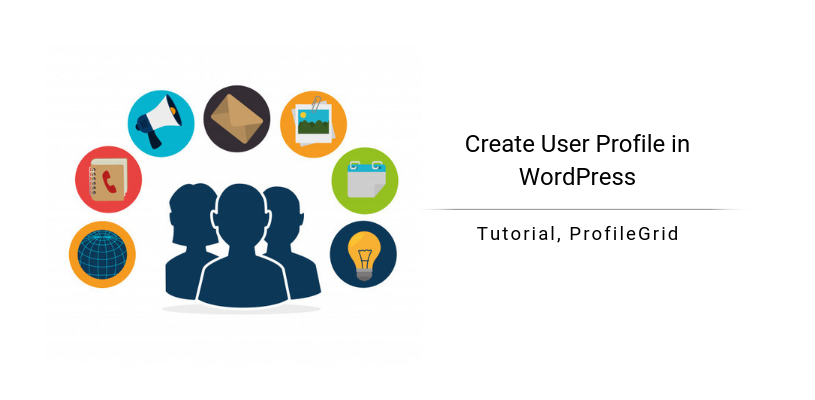
Crear perfil de usuario en WordPress con ProfileGrid
¿Qué es un perfil de usuario en WordPress? Cuando se registra como usuario en un sitio de WordPress, automáticamente se convierte en el propietario de un perfil de usuario de WordPress en él.
Para registrarse como usuario, generalmente se registra desde la interfaz. WordPress solo requeriría una dirección de correo electrónico y un nombre de usuario para crear su perfil de usuario. Sin embargo, en estos días los desarrolladores crean formularios de registro con múltiples campos para recopilar datos adicionales sobre los usuarios.
El complemento de perfil de usuario de WordPress ProfileGrid les ayuda a lograr este objetivo. Estos conjuntos de información se muestran en la interfaz del sitio o en la biografía del usuario.
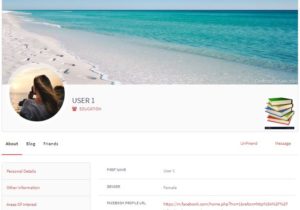
El administrador puede ver los usuarios registrados desde el backend, en la opción 'Usuarios' en el tablero.
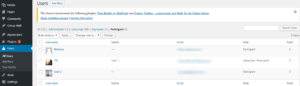
Desde la misma página, el administrador puede cambiar los roles de los usuarios a participantes, suscriptores, colaboradores, editores, etc.
Funciones de un perfil de usuario de ProfileGrid
Se puede crear un sitio de membresía que opere en múltiples grupos. En estos grupos, uno puede admitir usuarios registrados con la ayuda de ProfileGrid . Estos usuarios pueden comunicarse entre ellos, crear grupos en la interfaz e incluso vender productos desde su perfil. ProfileGrid es un complemento que ofrece una gran cantidad de funciones que le permiten crear un perfil de usuario de WordPress inteligente. Uno puede personalizar estos perfiles integrando otros complementos. Por lo tanto, permite que un usuario realice diversas actividades a través de sus perfiles.
Por ejemplo, este complemento de perfil de usuario de WordPress ofrece integración con un solo clic de WooCommerce , bbPress y Stripe . Facilitando la integración de complementos de terceros en un perfil de usuario de WordPress, ampliando así su funcionalidad.
Creación de perfiles de usuario en WordPress con ProfileGrid
Una vez instalado, el complemento ProfileGrid le ofrece su propio conjunto de códigos cortos. Estos códigos abreviados prácticamente hacen la mayor parte del trabajo por usted. 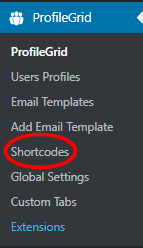
Aquí utilizaremos el código abreviado [PM_Profile] para configurar nuestro perfil de usuario. Este complemento también crea ciertas páginas predeterminadas como grupos de PM, búsqueda de PM, inicio de sesión de PM, perfil de PM, etc.
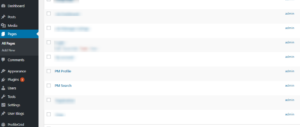
Esto hace que el trabajo de un usuario sea más fácil y rápido. El único trabajo que le queda al usuario es pegar los códigos abreviados particulares en las páginas específicas.
Ahora que ha pegado el código abreviado en la página de perfil de PM, puede nombrarlo como desee. Lo nombré 'Mi perfil' aquí.
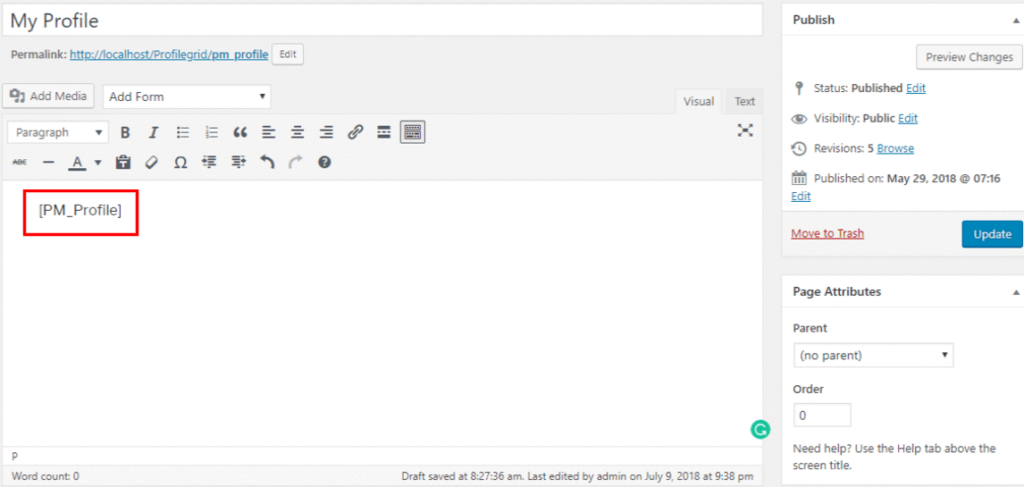
Después de hacer clic en el botón publicar, ha creado con éxito su perfil de usuario en WordPress. Ahora hay algunas cosas que hacer antes de que esta página aparezca en la interfaz.
Ingrese a 'Configuración global' en ProfileGrid y haga clic en la opción 'General'. Aquí obtendrá varias opciones para trabajar en la apariencia y las características de la interfaz del sitio. Para mostrar su página de perfil en la interfaz, debe asignar la página desde aquí. En la opción 'Página de perfil', seleccione el nombre de la página que ha asignado como su página de perfil de usuario. En mi caso, asignaré la página 'Mi perfil' aquí y haré clic en el botón Guardar.

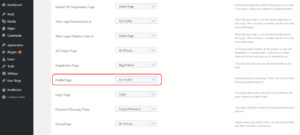
Entonces, ahora todos los miembros registrados en su sitio tendrán su perfil de usuario individual en WordPress.
Adición de campos personalizados a los perfiles de usuario
ProfileGrid no es solo un complemento de perfil de usuario de WordPress, sino que también ayuda a los usuarios a crear formularios de registro personalizados e inteligentes. Un usuario llena estos campos personalizados en un formulario de registro y lo envía. Estos datos del formulario luego se transfieren a sus perfiles y aparecen en la interfaz.
En la página Administrador de grupos de ProfileGrid, haga clic en la opción Campos en la esquina inferior de cualquier grupo.
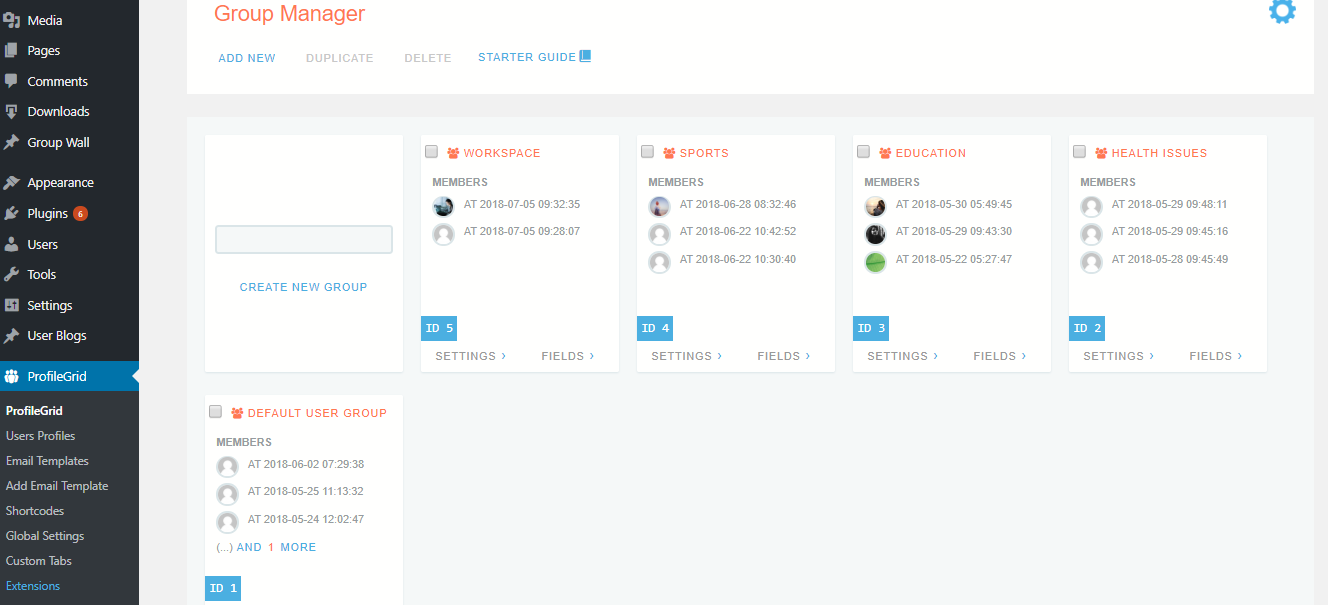
La página en la que aterrizará se llama la página Administrador de campos personalizados . Tiene una opción en la parte superior izquierda llamada New Field . Al hacer clic en esta opción, verá que se abre una lista de campos; desde aquí puede agregar los campos que desee al formulario de registro del grupo.
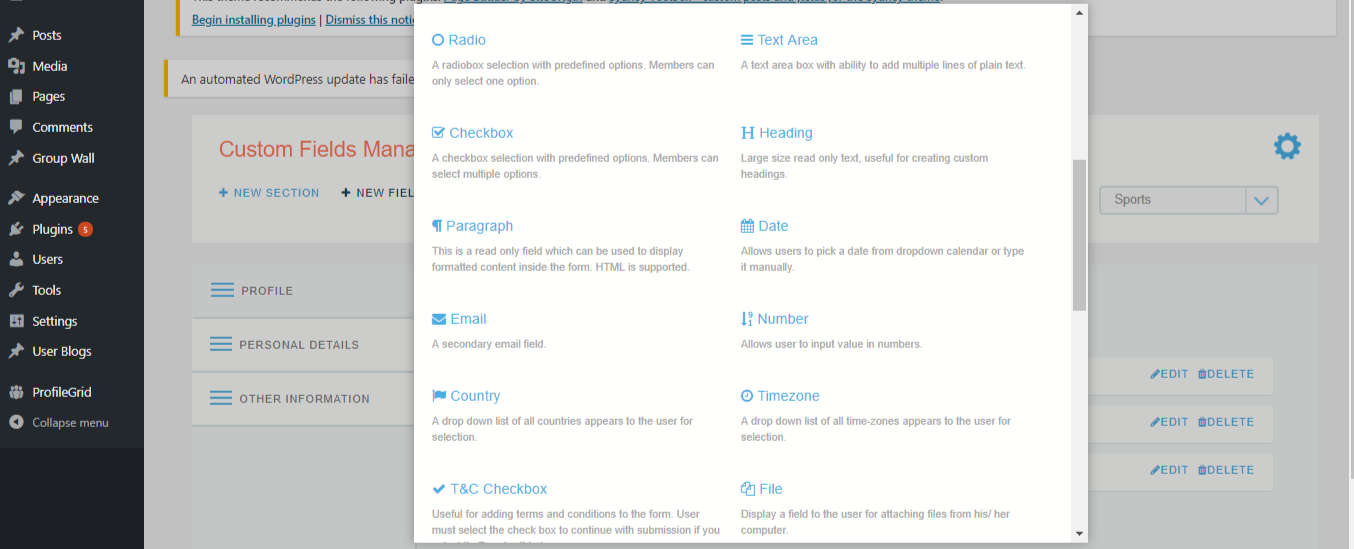
La lista contiene campos predefinidos como nombre de usuario, contraseña, información biográfica y muchos más. Cuando haga clic en cualquier campo, aterrizará en una página llamada la página Nuevo campo . Aquí puede determinar la descripción, posición, privacidad, etc. de este campo.
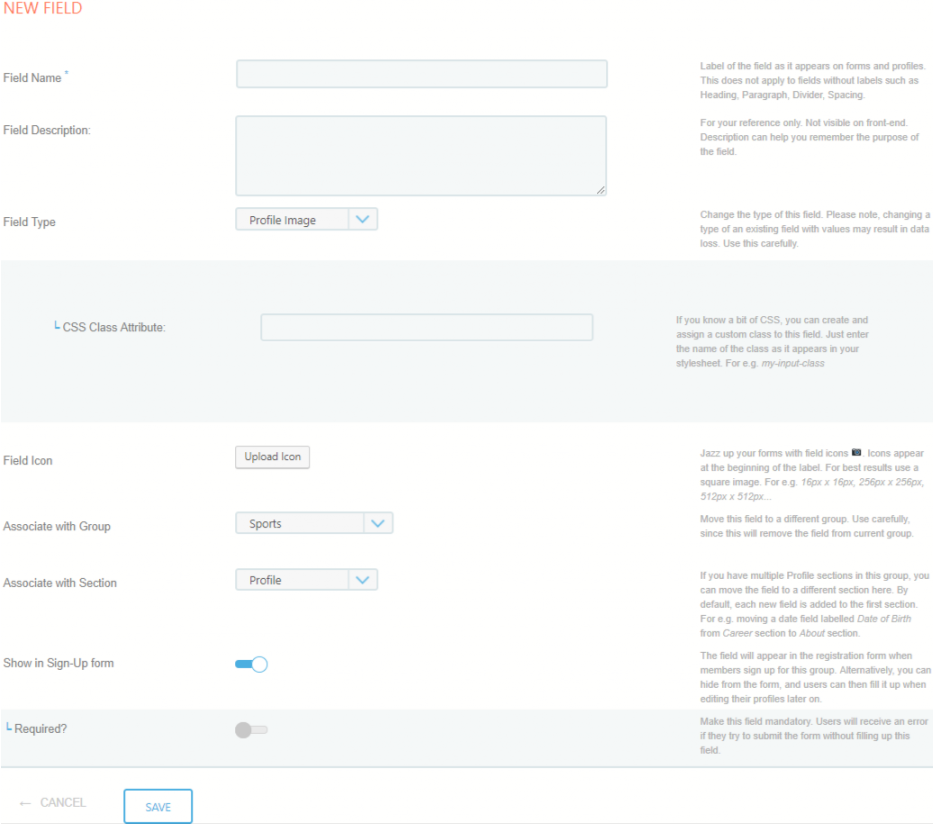
Después de configurar un nuevo campo, haga clic en el botón Guardar y publique el formulario en la interfaz.
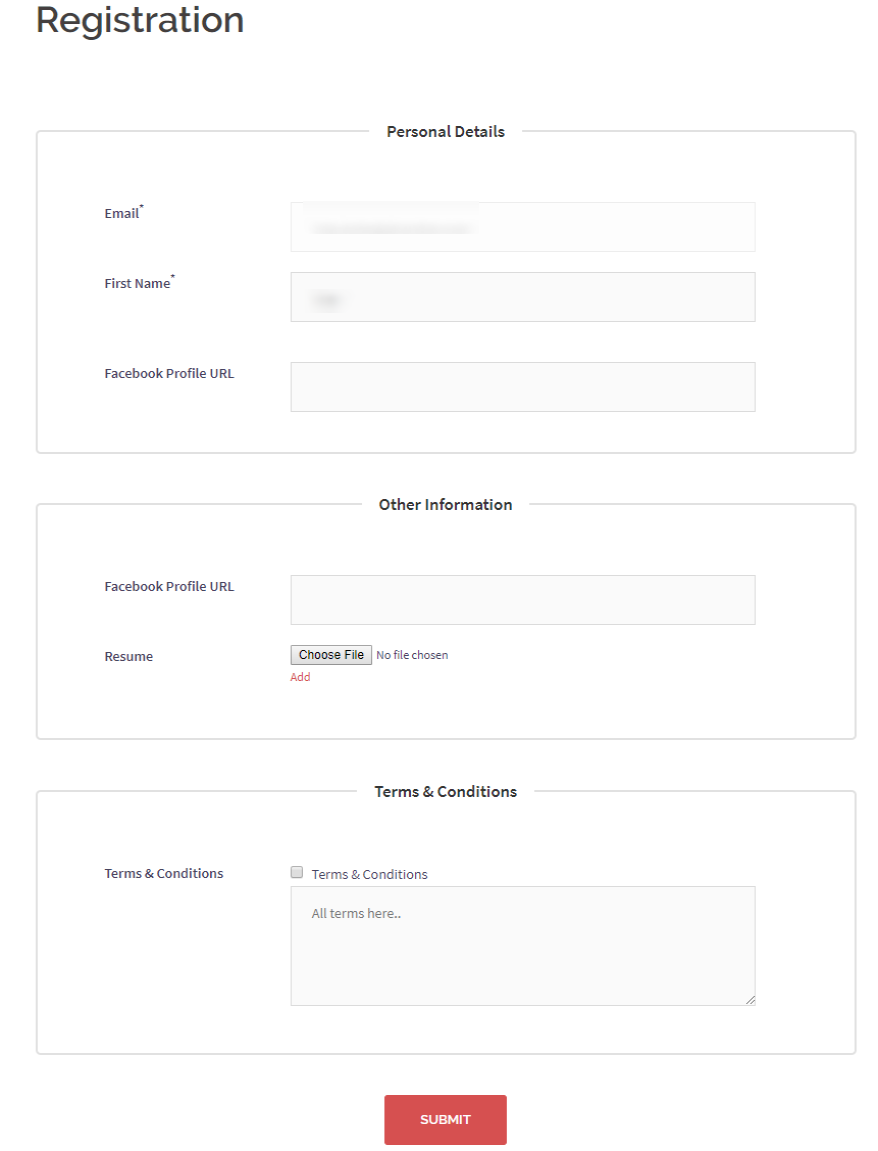
Gestión de perfiles de usuario
ProfileGrid ofrece una gestión de usuarios eficiente para el administrador. Agregado a la administración de metadatos de usuario predeterminada de WordPress, este complemento de perfil de usuario proporciona segregación de datos para filtrar la búsqueda de usuarios.
Alcance para más
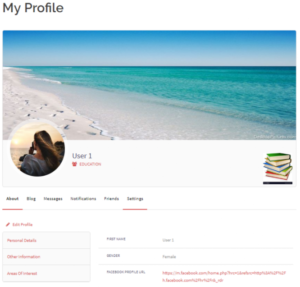
La imagen de arriba es una vista de una página de perfil desde el punto de vista del usuario después de iniciar sesión. Como puede ver, hay un botón 'Editar' en cada perfil de usuario. Esto les ayudará a editar sus datos o cambiar su contraseña desde sus propios perfiles. Ahora, este perfil de usuario es extensible. El administrador tiene la libertad de agregar campos adicionales para crear un perfil de usuario extenso en WordPress. Por ejemplo, en la imagen de arriba, vemos un enlace de Facebook incrustado en el perfil de usuario de WordPress. Asimismo, puede agregar enlaces de Twitter, fecha de registro, dirección o campos de correo electrónico en un perfil de usuario.
Así que haga que su sitio de membresía sea dinámico y atraiga a más miembros creando hermosos perfiles de usuario en WordPress. Estos perfiles agregan un atractivo personalizado a un sitio y hacen que sus usuarios se interesen más en él. Todo lo que necesita es activar el complemento ProfileGrid y comenzar a buscar cumplidos con páginas de perfil inteligentes y personalizadas.
